4 דרכים הקלות ביותר לתיקון שגיאת גיבוי של iTunes
למשתמשי iOS רבים יש תמיד הרגל טובגיבוי מוסיקה, תמונה, אנשי קשר, ect מ- iPhone / iPad / iPod עם iTunes. אם יש שגיאת גיבוי של iTunes כשאתה מגבה את הנתונים, זה יהיה דבר משוגע. כיצד לתקן במהירות את שגיאת הגיבוי של iTunes כגון "iTunes לא הצליחה לגבות את ה- iPhone" (שם) מכיוון שלא ניתן היה לשמור את הגיבוי במחשב "או iTunes קופא בטעות?
- חלק 1: רשימות של שגיאות גיבוי נפוצות של iTunes
- חלק 2: כיצד לתקן שגיאות גיבוי של iTunes בקלות וביעילות?
- חלק 3: גיבוי אייפון עם אלטרנטיבה בחינם של iTunes
חלק 1: רשימות של שגיאות גיבוי נפוצות של iTunes
תמיד קורים שגיאות גיבוי נפוצות של iTunes כשאנחנו מבצעים גיבוי ל- iPhone / iPad. להלן הרשימה שלהם:
- 1. שגיאת גיבוי של iTunes 54
- 2. שגיאת גיבוי של iTunes 50
- 3. שגיאת גיבוי של iTunes לגבי iPhone מנותק
- 4. שגיאת גיבוי של iTunes 5000
- 5. שגיאת גיבוי של iTunes ש"לא ניתן לשמור במחשב זה "
- 6. iTunes לא הצליחה לגבות את ה- iPhone
לא משנה איזה סוג של טעויות iTunes יש לכם, יהיו טיפים מועילים ומועילים שיוצעו לתקן זאת בקרוב עבורך.
חלק 2: כיצד לתקן שגיאות גיבוי של iTunes בקלות וביעילות?
ההצעה היא לנתק את החיבור שלך ולחבר אותו מחדשמכשיר iOS 10.3 / 10.2 / 10.1 / 9.3 תחילה. אם הבעיה עדיין מפריעה לך, הנה ממיין כמה דרכים קלות ומהירות עבור Mac OS X ו / או Windows לעבור את זה.
1. עדכן את iTunes
באשר לכל רמת המשתמשים, כשאנחנו פוגשים iTunes כלשהובעיות, הפיתרון הראשון שעולה בראשנו אמור להביא ל- iTunes ללא תאריך לגרסה האחרונה. הדרך הפשוטה ביותר הזו יכולה לפתור כמה מבעיות iTunes אם גרסת ה- iOS שלך חדשה יותר מזו הנתמכת על ידי גרסת iTunes.

2. בדוק שטח בדיסק
למעשה, לפני שתבצע גיבוי של iTunesצריך לוודא שיש מספיק מקום כלים בחלונות 10 / 8.1 / 8/7. שטח דיסק מספיק לא יכול גם לגרום לשגיאות iTunes. כדי לתקן בעיות גיבוי של iTunes, אנא עבור לפנות שטח מהדיסק (C: / עבור Windows).
3. שנה את שם קובץ הגיבוי
שינוי שם של קובץ הגיבוי הוא טיפ אפשרי נוסף, אך אנשים רבים אינם יודעים לעשות זאת. עליכם לשנות את שם הגיבוי הנוכחי באמצעות postfix כמו “-OLDBACKUP” כדי לעקוף את באג iTunes שיש לכם.
- עבור Mac OS X
- עבור Windows 8.1,8,7, Vista
~ / ספרייה / ApplicationSupport / MobileSync / גיבוי /
משתמשיםUSERNAMEAppDataRoamingAppleComputerMobileSync Backup
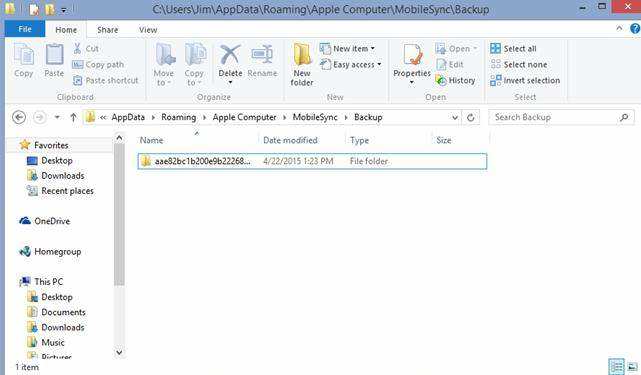
4. דרך אולטימטיבית לתקן שגיאת גיבוי של iTunes - Tenorshare freeware TunesCare
אם הדרכים הנ"ל אינן מועילות לךבמקרה כזה, מומלץ מאוד לתקן כלי לתיקון iTunes. Tenorshare TunesCare היא תוכנת iTunes הכוללת אחת לפתור בעיות שיכולה לתקן את כל בעיות הסינכרון של iTunes ושגיאות iTunes בלחיצה אחת בלבד.
מה Tenorshare TunesCare יכולה לעזור לך?
- iTunes הפסיקה לעבוד.
- iTunes לא תתקין או תעדכן.
- iTunes לא הותקן כראוי. אנא התקן מחדש את iTunes. שגיאה 7.
- כשל בעדכון iTunes: להתקין אין הרשאות מספיקות.
- התמיכה באפליקציות אפל לא נמצאה. שגיאה 2.
- iTunesHelper לא הותקן כראוי. אנא התקן מחדש את iTunes.
- שירות Apple Mobile Device Service לא הצליח להפעיל.
כיצד לתקן את בעיות iTunes שלך באמצעות TuneCare בחינם?
לא משנה איזה סוג של בעיות ב- iTunes יש לך, Tenorshare TunesCare יכול להיות העזר הגדול שלך לפתור את הבעיות שלך ב- iTunes 12.7 / 12.5. אנא עקוב אחר הצעדים לתיקון הבעיות שלך לחלוטין.
שלב 1: הורד והתקן את Tenorshare TunesCare במחשב שלך.
שלב 2: לחץ על "תקן את כל הבעיות של iTunes" כדי לתקן את הגיבוי של iTunes פגום במחשב.
שלב 3: לחץ על "תיקון iTunes" כדי להתחיל להוריד כונני iTunes לתיקון.

שלב 4: לאחר הורדת הכוננים לתיקון iTunes, Tenorshare TunesCare יתחיל אוטומטית לתקן את ה- iTunes שלך.

חלק 3: גיבוי אייפון עם אלטרנטיבה בחינם של iTunes
אם אתה חושב שגיבוי iTunes הוא תמיד מאודמעצבן כל פעם, הנה iCareFone - אלטרנטיבה חופשית ל- iTunes לגיבוי לאייפון. תוכנות תוכנה זו מציעה דרך מהירה וגמישה יותר לגיבוי iPhone / iPad / iPod touch ללא iTunes.
אמנם iCareFone הוא כלי iOS מסביב, אך תכונת הגיבוי שלו חופשית לשימוש. בחר בתכונה "גיבוי ושחזור" מהממשק הראשי ותוכל לבחור סוגי קבצים לגיבוי.

לחץ על גיבוי והתוכנית תגבה את הנתונים שלך למחשב. זמן הגיבוי תלוי בגודל הקובץ שלך, אך הוא מהיר בהרבה מ- iTunes.

זה העצות המלאות לתיקון iTunes אינה יכולה לגבות iPhone ולמצוא דרך חלופית לגיבוי iPhone ללא iTunes.









